ダウンロードした映画がMKV形式でしたか?そもそもMKVとは何なのでしょうか?デバイスでMKVファイルを開くには?この記事では、MKVファイルの再生、変換(MiniTool Video Converterを使用)、編集など、MKVについて知っておくべきことをすべてお伝えします。
mkv-file
MKVファイルは、テレビ番組や映画を保存するためによく使われるマルチメディアコンテナ形式で、異なる音声・映像コーデックや字幕形式を1つのファイルに収めます。
mkv-file
互換性の問題で再生できないMKV動画をお持ちですか?MKVファイルは、MKVプレイヤーを使って開きます。VLCメディアプレイヤー、KMPlayer、PotPlayer、RealPlayer、GOM Playerは、無料でMKVファイルを再生できるメディアプレイヤーです。
それでは、VLCでMKVファイルを開く方法について解説します。
- VLCメディアプレイヤーをコンピューターにダウンロード・インストールします。
- 再生したいMKVファイルを右クリックし、「プログラムから開く」→「VLC Media Player」を選択します。
- これでMKVファイルを再生できます。
MKVを別の形式に変換する方法
MKVをMP4など、互換性のある形式に変換するという方法があります。これには、MiniTool Video Converterをお勧めします。MKVを一般的な動画・音声形式に変換できるソフトで、複数のMKVファイルを同時に変換します。
また、YouTube動画をMP4、WebM、MP3、WAVとして直接ダウンロードすることも可能です。
では、MKVを他の形式に変換する方法について解説します。
ステップ1: コンピューターにMiniTool Video Converterをインストール・起動します。
MiniTool Video Converterクリックしてダウンロード100%クリーン&セーフ
ステップ2: メインユーザーフェースで「ファイルを追加」をクリックして、変換したいMKVファイルをインポートします。
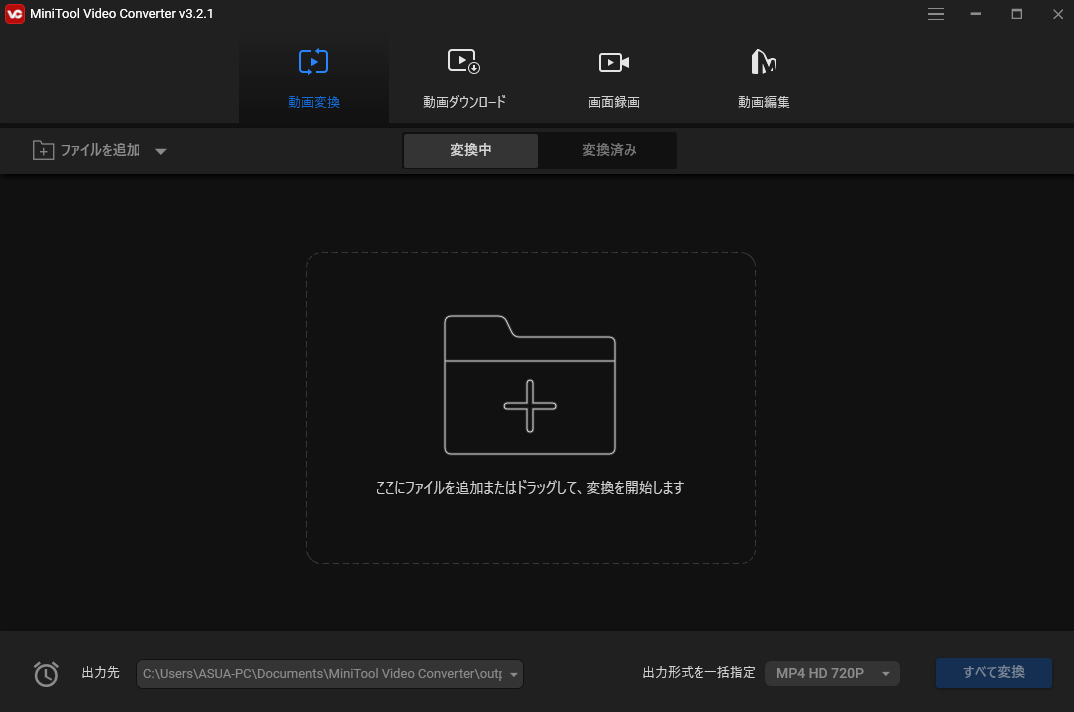
ステップ3: 「入力形式を一括指定」をクリックすると、出力形式のウィンドウが表示されます。
ステップ4: ポップアップウィンドウで「動画」または「音声」タブに切り替え、お好みの形式と品質を選択します。
ステップ5: 「変換」をクリックすると、変換が開始されます。
ステップ6: 変換が完了すると、変換されたファイルが「変換済み」タブ内に表示されます。「フォルダを開く」を選択すると、ファイルの保存先が開かれます。
関連記事:MP4をMKVに変換する8つの方法
MKVファイルを編集する方法
MKVファイルを編集するには?MiniTool MovieMakerをぜひお試し下さい。MiniToolが開発した動画編集ソフトで、ほとんどの一般的な動画形式に対応し、動画のトリム、カット、分割、反転、テキスト追加などが可能です。作成した動画には透かしが入りません。MKVファイルからGIFを作成するのにも使えます。
ここで、その手順を解説します。
ステップ1: MiniTool MovieMakerをダウンロード・インストールし、起動します。
MiniTool MovieMakerクリックしてダウンロード100%クリーン&セーフ
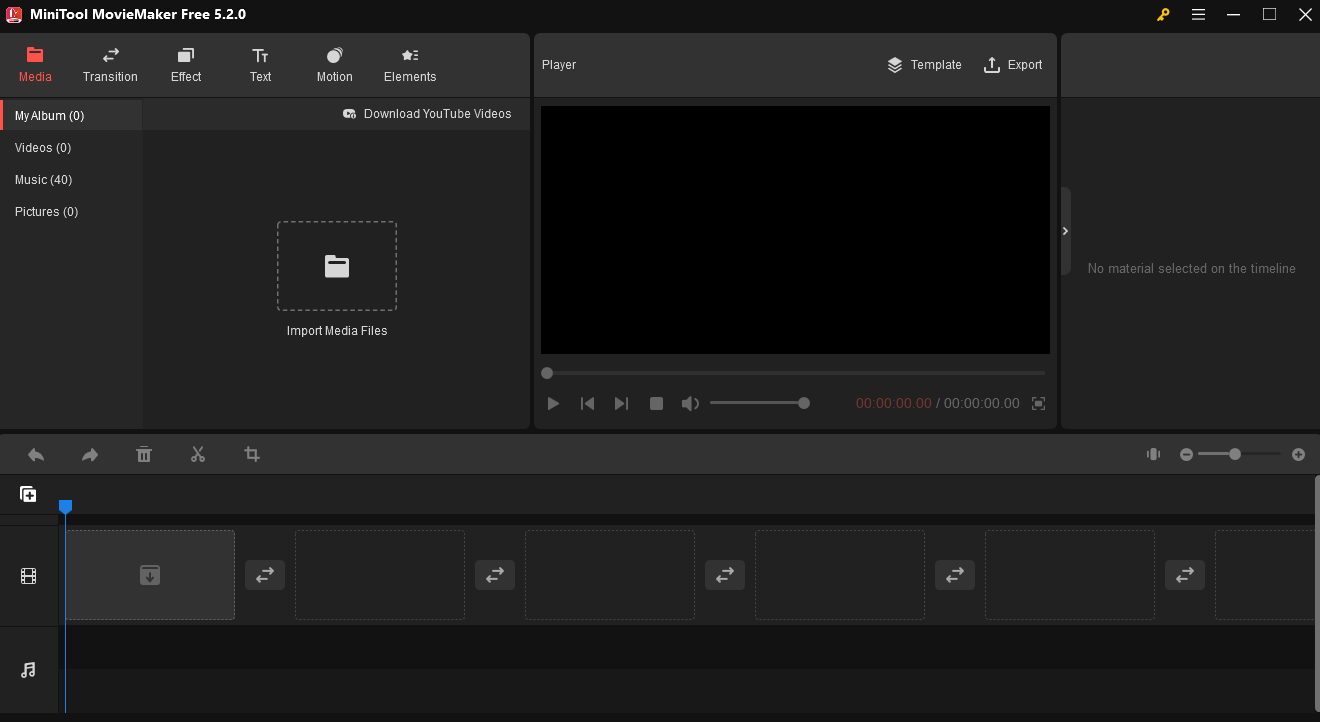
ステップ2: 編集したいMKVファイルをインポートして、タイムラインに追加します。
ステップ3: カットやズームアップ・ズームインなどの機能を使い、動画を編集します。
ステップ4: 完了したら「Export」をクリックし、出力設定を調整します。
ステップ5: 最後に「Export」をクリックして、編集したMKVファイルをエクスポートします。
最後に
以上、MKVファイルの再生・変換・編集について解説しました。この記事がお役に立てれば幸いです。


ユーザーコメント :